5월의 월급으로 불리는 종합소득세 신고는 올해부터 홈택스 네비게이션이라는 편리한 기능의 도입과 함께 네비게이션의 안내만 잘 따라가면 종합소득세 신고를 간편하게 완료할 수 있습니다.
이렇게 편리한 홈택스 네비게이션 기능은 아직은 PC웹용 홈페이지에만 적용이 되어있어 아직은 모바일 홈택스에서 이용은 불가능합니다.
그럼 지금부터 종합소득세 신고 납부를 도와주는, 세금 신고 길라잡이! 홈택스 네비게이션에 대해 알아보도록 하겠습니다.
홈택스 Hometax 홈페이지
홈택스 네비게이션 기능을 이용해보기 위해서 먼저 홈택스 홈페이지에 접속해서 로그인 합니다.
홈택스 홈페이지 주소 URL https://www.hometax.go.kr/
국세청 홈택스
www.hometax.go.kr
홈택스 Hometax 홈페이지는 다음과 같습니다.

홈택스 Hometax 로그인시 저는 이미 회원가입시 등록되어 있는 공동/금융인증서를 이용하도록 하겠습니다.
인증서를 선택하고 인증서 암호를 입력하여 로그인합니다.


홈택스 네비게이션 구성
홈택스에 로그인하니 첫 화면이 과거와 달리 약간 특이한데요. 그것은 바로 홈택스 네비게이션 때문입니다.
상단 좌측에 홈택스 내비게이션 총 1건이라는 내용이 보이는데요 상단 영역을 거의 차지하면서 안내문 선택부터 신고서 작성, 신고서 관리 및 납무 하기의 단계별로 종합현황을 한 눈에 볼 수 있도록 구성되어 있습니다.
이러한 홈택스 내비게이션이 앞으로 작성할 종합소득세 신고 건에 대해 신고자들이 상세한 가이드를 보고 그대로 따라하면서 편리하게 작성할 수 있도록 안내해주고 있는 것 같아서 좀 더 안심이 됩니다.

1. 홈택스 내비게이션 서비스 구성
홈택스의 상단을 차지하고 있는 내비게이션의 전체 구성은 다음과 같습니다.
- 건수 : 총 1건 (현재 진행중)
- 안내문 선택 : 신고자에 맞는 소득세 신고 유형 안내
- 신고서 작성 : 신고 유형에 맞는 신고서 작성하기 등
- 신고서 관리 : 신고부속서류 제출하기 등
- 납부 하기 : 납부할 세액 확인 및 납부하기 등

1) 홈택시 내비게이션 총 건수 (접기 / 펼치기 기능 포함)
현재 저의 경우 총 건수는 1건으로 표시되고 있습니다.
저는 개인이고 5월 종합소득세 신고 1건만 작성하면 되기 때문에 당연히 1건으로 조회되는 것이 맞습니다.
홈택스 네비게이션은 접기 및 펼치기를 통해 내비게이션을 좌우로 펼쳐서 열고 닫을 수 있습니다.

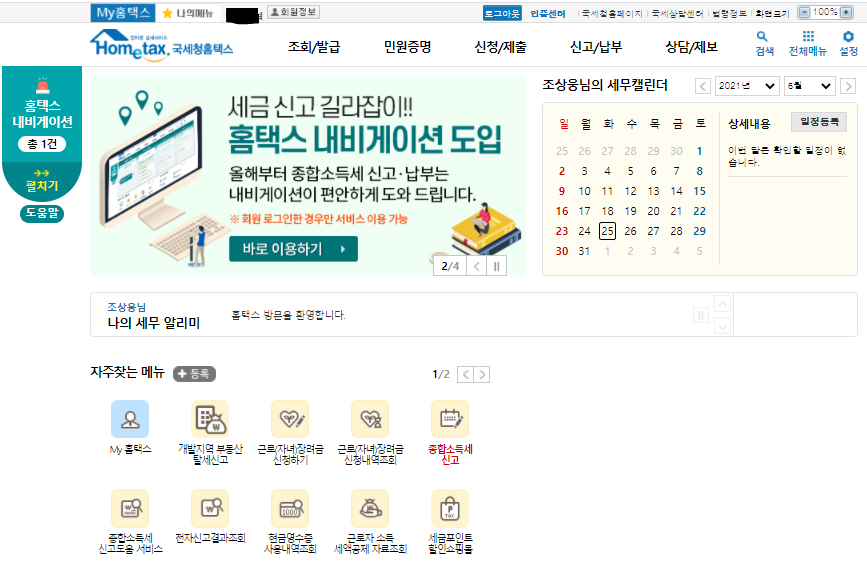
2) 홈택스 네비게이션 안내문 선택
그럼 홈택스 네비게이션의 첫 단계인 안내문 선택을 해보겠습니다.
화면에 보이는 "종합소득세신고-모두채움 대상 사업소득 " 바로 우측에 "보기"를 클릭해봅니다.
모두채움 신고 대상자는 신고서 작성 화면에 "수입금액부터 납부세액" 까지 모두 채워주는 원스톱 신고 서비스가 적용되어 안내문 보기를 제공하지 않습니다.
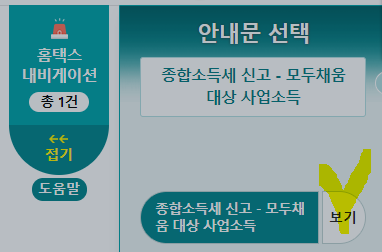
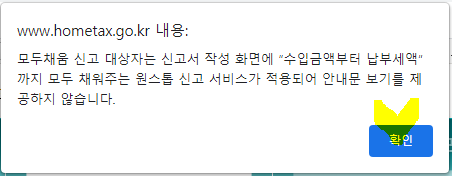
3) 홈택스 네비게이션 신고서 작성
신고서 작성은 자주 찾는 메뉴에 보시면 "종합소득세 신고" 라는 메뉴를 통해 하시면 되는데요.
이걸 클릭해보니 다음과 같이 내비게이션의 "신고서 작성하기"를 이용하라고 안내가 나옵니다.

홈택스 내비게이션 서비스 제공 대상자는 이걸 이용하지 않고 내비게이션에 보이는 신고서 작성하기를 이용하시면 됩니다.

다음은 홈택스 네비게이션 신고서 작성 단계에서 신고서 작성하기를 클릭합니다.
※ 신고서(종합소득세 신고 - 모두채움 대상 사업소득) 작성화면으로 이동됩니다.
(종합소득세 신고 유형에 따라 안내문은 달라집니다.)
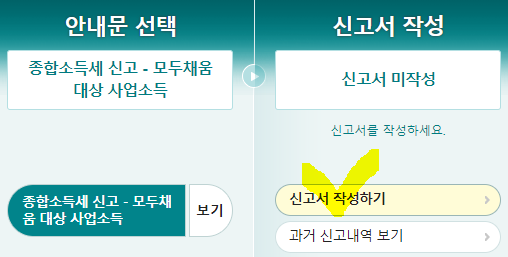
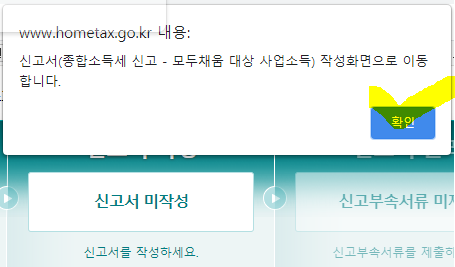
Step1. 세금 신고 화면
신고서 작성하기를 클릭하면 다음과 같은 종합소득세 신고서를 작성하는 입력 양식이 Step 1. 세금신고 단계를 시작으로 단계별로 조회가 됩니다.

그럼 지금까지 종합소득세 신고와 납부를 편리하게 도와주는, 홈택스 네비게이션에 대해 알아보았습니다.
처음 사용해보니 막강한 기능이 많이 있음에도 사용경험과 이해의 부족으로 인해 아직은 적응이 잘안되는 것 같습니다만 종합소득세 신고를 마칠 때까지 사용하면서 익숙해지려 노력도 해보면 금방 익숙해지리라 생각합니다.
홈택스 hometax 회원가입 및 로그인 (국세청 홈택스 홈페이지 가입하기)
홈택스 hometax 내비게이션 서비스 제공 대상자 기본 신고서 유형 변경하는 방법
특별세액공제가 표준세액공제보다 더 큰 경우 (종합소득세 신고 작성 완료 단계 세액공제명세서 공제/감면 세액 점검 오류 발생 및 조치)
'금융' 카테고리의 다른 글
| 에코머니 홈페이지 회원가입 방법 (ECOMONEY 사용하려면 회원 가입하기) (2) | 2021.06.10 |
|---|---|
| 종합소득세 신고기간 및 홈택스 연장운영 (20년 귀속 21년 5월 종합소득세 신고 일정) (0) | 2021.05.28 |
| 특별세액공제가 표준세액공제보다 더 큰 경우 (종합소득세 신고 작성 완료 단계 세액공제명세서 공제/감면 세액 점검 오류 발생 및 조치) (0) | 2021.05.25 |
| 홈택스 내비게이션 서비스 제공 대상자 기본 신고서 유형 변경하는 방법 (0) | 2021.05.25 |
| 빗썸 농협 은행 입출금 계좌 개설 방법(bithumb 회원가입 후 지갑관리 입금 가상계좌 만들기) (0) | 2021.05.21 |




댓글